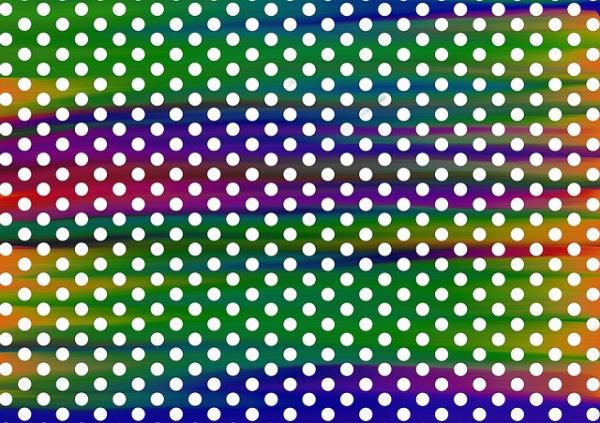
Os recursos do software Photoshop permitem uma série de efeitos em imagens e fotos. Um bastante interessante é o chamado pontilhismo, que dá à imagem um efeito formado por um mosaico de cores, sendo que ela deve ser olhada de longe. Isso porque se for observada de perto, o que se vê são somente pequenos círculos na imagem. Embora os círculos sejam os mais comuns, outras formas geométricas podem criar esse efeito. Se você se interessou e quer saber como fazer pontilhismo no Photoshop confira o passo a passo simples que o umCOMO desenvolveu para ajudar você nessa tarefa.
O efeito pontilhismo oferecido pelo programa Photoshop se inspirou na famosa técnica de pintura, que se originou do movimento impressionista e consiste em pontos ou manchas pequenas e coloridas que causam um efeito óptico nos olhos de quem observa a imagem. Esse efeito é causado pela justaposição que é feita na imagem. Para fazer pontilhismo no Photoshop o primeiro passo é abrir o programa. Se ele já estive aberto, basta clicar nas teclas Ctrl+N para criar um novo arquivo. Dê um nome ao seu arquivo e coloque 80 pixels de largura e altura. Depois dê um OK.

O próximo passo é clicar na letra U do teclado, desse modo, é selecionada a ferramenta Elipse e, com a tecla Shift pressionada, basta clicar e arrastar o mouse para criar um círculo, que pode receber a cor que você preferir. Se a ferramenta Elipse não estiver selecionada, deverá ir ao ícone do retângulo no menu da esquerda e selecioná-la.

Depois, é preciso ir até Editar, no menu principal, e selecionar Definir Padrão. É necessário dar um nome ao novo padrão, como a palavra PONTILHISMO, e clicar em Ok.

O passo seguinte consiste em pressionar as teclas Ctrl+O e abrir uma imagem, aquela na qual você deseja colocar o efeito pontilhismo. Na sequência, pressione as teclas de atalho Ctrl+Shift+Alt+N, desse modo, será criada uma nova camada, no painel de camadas.

O passo seguinte é ir novamente até Editar no menu e escolher a opção Preencher. Em seguida, é necessário escolher a opção Padrão e, após, selecionar o novo padrão que foi criado, no caso, de nome PONTILHISMO. Para aplicar o efeito, é preciso apertar Ok no painel preencher.

O próximo passo consiste em tocar duas vezes com o mouse em cima da camada que contém a foto e, em seguida, dar Ok, assim, a camada para edição é destravada. Depois, é necessário inverter a ordem das camadas, arrastando a debaixo para cima.

Na sequência, é preciso clicar com o botão direito do mouse na camada com a imagem escolhida para fazer o efeito e selecionar o botão Criar Máscara de Corte. Ao apertar as teclas Ctrl+Shift+Alt+N, será criada uma nova camada.
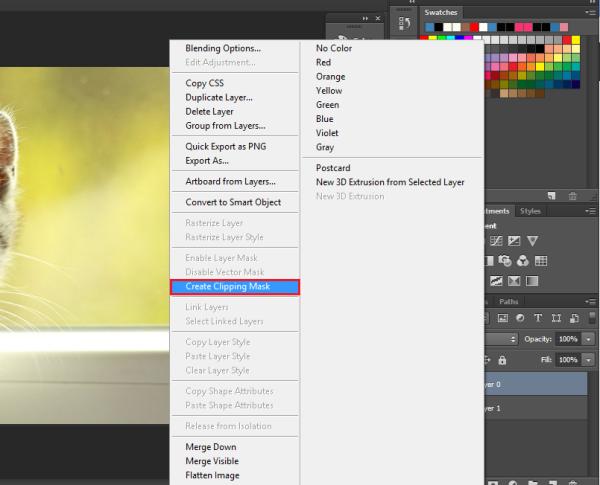
Depois deverá pressionar a letra G do teclado, com isso a ferramenta Lata de Tinta será selecionada. Basta definir uma cor e clicar no documento para preencher.

Por fim, é necessário fazer a mudança na camada do objeto. Pronto, a imagem já está como você deseja. Para aplicar o efeito pontilhismo em outras imagens, é ainda mais simples. Para tanto, é preciso somente substituir a imagem utilizada e aplicar a máscara de corte.
Veja também: Como mudar o fundo de uma fotografia no Photoshop
Se pretende ler mais artigos parecidos a Como fazer pontilhismo no Photoshop, recomendamos que entre na nossa categoria de Software.